300与WINCC通讯设置
- 格式:docx
- 大小:1.16 MB
- 文档页数:31

WINCC与西门子S7-300如何实现以太网通讯的解决方案远创智控技术支持远创智控转以太网模块,型号MPI-ETH-YC01以太网模块适用于西门子S7-200/S7-300/S7-400、SMART S7-200、西门子数控840D、840DSL、合信、亿维PLC的PPI/MPI/PROFIBUS转以太网。
用于西门子S7-200/S7-300/S7-400程序上下载、上位监控、设备联网和数据采集。
不占用PLC编程口,即编程软件/上位机软件通过以太网对PLC数据监控和采集的同时,触摸屏可以通过扩展RS485口与PLC进行通讯。
MPI-ETH-YC01以太网模块支持和市面上所有的 SCADA 监控组态软件以太网通讯,例如:组态王、易控、WINCC、IFIX、MCGS、INTOUCH、力控、LABVIEW杰控等。
下面介绍WINCC与西门子S7-300如何实现以太网通讯MPI-ETH-YC01以太网模块连接S7300配置方法以太网模块插到西门子S7-300的9针口上,模块拓展出来一个网口,用一根网线插到模块网口与电脑WINCC进行通讯,可以采用:WINCC的TCP驱动。
采用 WINCC 自带的TCP/IP 驱动1、新建 WINCC 项目,选中项目的【变量管理】,点击鼠标右击,选择快捷菜单【添加新的驱动程序】,在弹出的对话框中选择【SIMATIC S7 PROTOCOL SUITE】;2、右击【TCP/IP】,选择【新驱动程序的链接】。
在弹出的连接属性对话框输入连接名字,点击【属性】按钮,在弹出的属性对话框中的【IP 地址】设置为模块的 IP 地址;3、右击【TCP/IP】,选择【系统参数】,在【单元】属性页中的【逻辑设备名称】设置为“TCP/IP->(计算机网卡)”。
注意:不要选带 auto 的网卡。
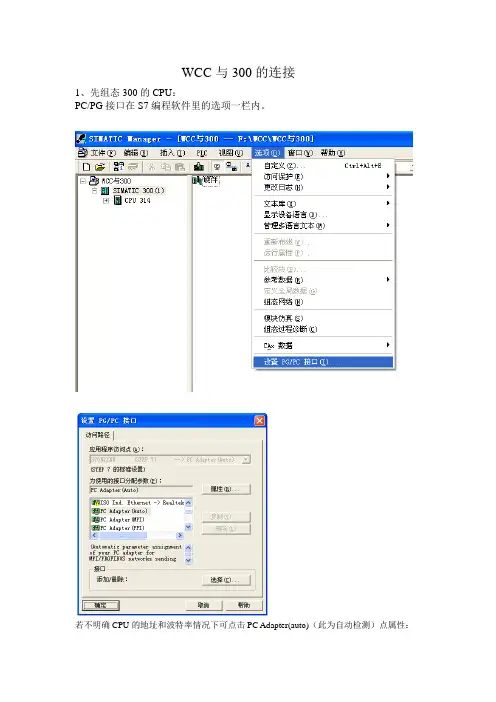
WCC与300的连接
1、先组态300的CPU:
PC/PG接口在S7编程软件里的选项一栏内。
若不明确CPU的地址和波特率情况下可点击PC Adapter(auto)(此为自动检测)点属性:
点击启动网络检测:
则根据提示选择PC Adapter(MPI)的PG/PC接口。
再点属性,确认USB接口:
接口完成后再把组态好的硬件保存和编译:
然后下载即可:
2、选择WCC的驱动程序:
步骤与S7-200相同,只是驱动程序不同:
安装好驱动后选择MPI,里的新驱动连接:
新驱动连接好后再点击MPI的属性:
再点属性:
再点属性:
选择站地址和插槽号后确定。
站地址可在300的硬件组态里读出。
与200不同的是300的变量建立是直接在组态上完成,不再通过其它驱动软件:
与200不同,由于是直接在组态上建变量,所以可以看出变量在PLC内的地址:。
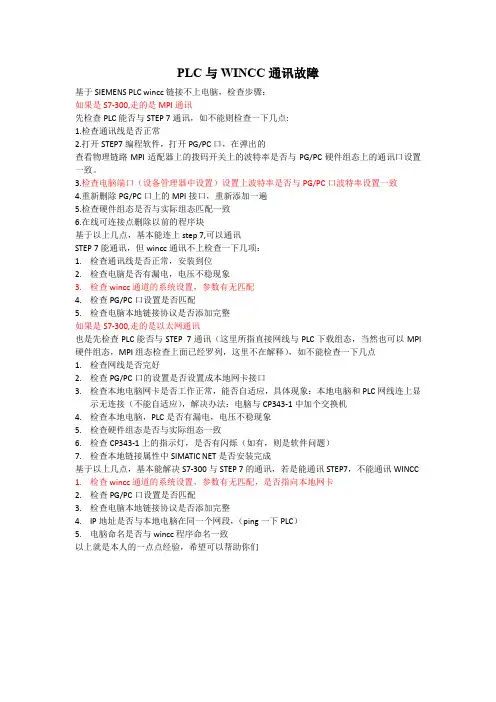
PLC与WINCC通讯故障基于SIEMENS PLC wincc链接不上电脑,检查步骤:如果是S7-300,走的是MPI通讯先检查PLC能否与STEP 7通讯,如不能则检查一下几点:1.检查通讯线是否正常2.打开STEP7编程软件,打开PG/PC口,在弹出的查看物理链路MPI适配器上的拨码开关上的波特率是否与PG/PC硬件组态上的通讯口设置一致。
3.检查电脑端口(设备管理器中设置)设置上波特率是否与PG/PC口波特率设置一致4.重新删除PG/PC口上的MPI接口,重新添加一遍5.检查硬件组态是否与实际组态匹配一致6.在线可连接点删除以前的程序块基于以上几点,基本能连上step 7,可以通讯STEP 7能通讯,但wincc通讯不上检查一下几项:1.检查通讯线是否正常,安装到位2.检查电脑是否有漏电,电压不稳现象3.检查wincc通道的系统设置,参数有无匹配4.检查PG/PC口设置是否匹配5.检查电脑本地链接协议是否添加完整如果是S7-300,走的是以太网通讯也是先检查PLC能否与STEP 7通讯(这里所指直接网线与PLC下载组态,当然也可以MPI 硬件组态,MPI组态检查上面已经罗列,这里不在解释),如不能检查一下几点1.检查网线是否完好2.检查PG/PC口的设置是否设置成本地网卡接口3.检查本地电脑网卡是否工作正常,能否自适应,具体现象:本地电脑和PLC网线连上显示无连接(不能自适应),解决办法:电脑与CP343-1中加个交换机4.检查本地电脑,PLC是否有漏电,电压不稳现象5.检查硬件组态是否与实际组态一致6.检查CP343-1上的指示灯,是否有闪烁(如有,则是软件问题)7.检查本地链接属性中SIMATIC NET是否安装完成基于以上几点,基本能解决S7-300与STEP 7的通讯,若是能通讯STEP7,不能通讯WINCC1.检查wincc通道的系统设置,参数有无匹配,是否指向本地网卡2.检查PG/PC口设置是否匹配3.检查电脑本地链接协议是否添加完整4.IP地址是否与本地电脑在同一个网段,(ping一下PLC)5.电脑命名是否与wincc程序命名一致以上就是本人的一点点经验,希望可以帮助你们。
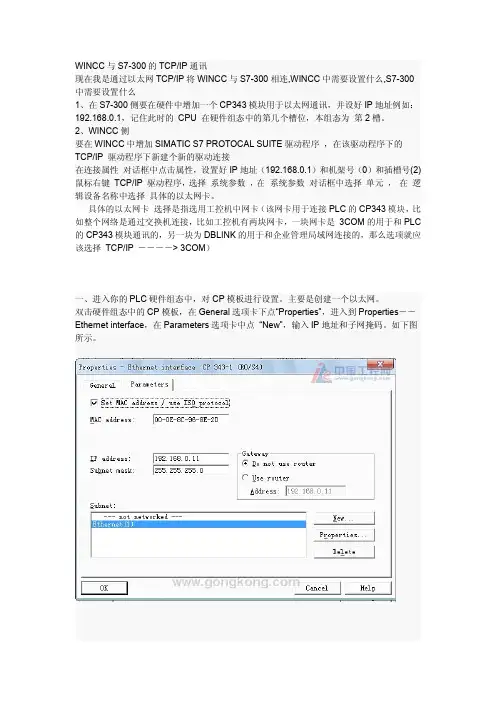
WINCC与S7-300的TCP/IP通讯现在我是通过以太网TCP/IP将WINCC与S7-300相连,WINCC中需要设置什么,S7-300中需要设置什么1、在S7-300侧要在硬件中增加一个CP343模块用于以太网通讯,并设好IP地址例如:192.168.0.1,记住此时的CPU在硬件组态中的第几个槽位,本组态为第2槽。
2、WINCC侧要在WINCC中增加SIMATIC S7PROTOCAL SUITE驱动程序,在该驱动程序下的TCP/IP驱动程序下新建个新的驱动连接在连接属性对话框中点击属性,设置好IP地址(192.168.0.1)和机架号(0)和插槽号(2)鼠标右键TCP/IP驱动程序,选择系统参数,在系统参数对话框中选择单元,在逻辑设备名称中选择具体的以太网卡。
具体的以太网卡选择是指选用工控机中网卡(该网卡用于连接PLC的CP343模块,比如整个网络是通过交换机连接,比如工控机有两块网卡,一块网卡是3COM的用于和PLC 的CP343模块通讯的,另一块为DBLINK的用于和企业管理局域网连接的,那么选项就应该选择TCP/IP---->3COM)一、进入你的PLC硬件组态中,对CP模板进行设置。
主要是创建一个以太网。
双击硬件组态中的CP模板,在General选项卡下点“Properties”,进入到Properties--Ethernet interface,在Parameters选项卡中点“New”,输入IP地址和子网掩码。
如下图所示。
二、在控制面板中设置PG/PC接口如图所示,选择TCP/IP,当然要对应你自己计算通讯用的网卡啦。
三、WINCC中变量管理要创建新的驱动程序SIMATIC S7PROTOCOL SUITE,然后在该项下面的TCP/IP中进行设置。
主要是两个方面的设置。
1、TCP/IP右键,系统参数,单元选项卡下的逻辑设备名称做好设计。
类似PG/PC的设置,如下图。

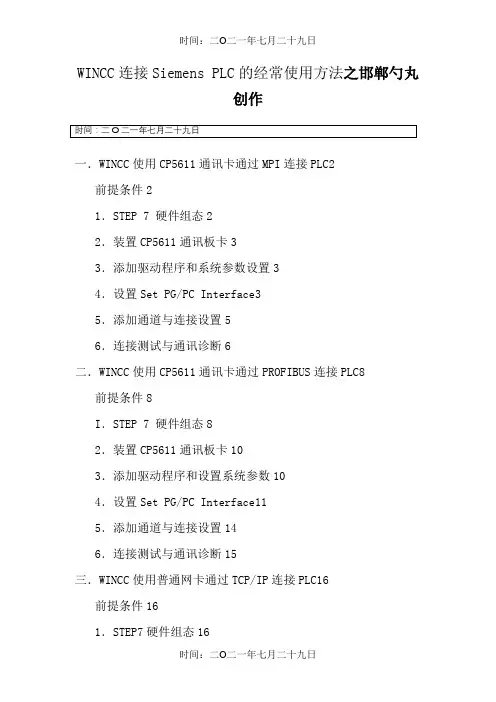
WINCC连接Siemens PLC的经常使用方法之邯郸勺丸创作一.WINCC使用CP5611通讯卡通过MPI连接PLC2前提条件21.STEP 7 硬件组态22.装置CP5611通讯板卡33.添加驱动程序和系统参数设置34.设置Set PG/PC Interface35.添加通道与连接设置56.连接测试与通讯诊断6二.WINCC使用CP5611通讯卡通过PROFIBUS连接PLC8前提条件8I.STEP 7 硬件组态82.装置CP5611通讯板卡103.添加驱动程序和设置系统参数104.设置Set PG/PC Interface115.添加通道与连接设置146.连接测试与通讯诊断15三.WINCC使用普通网卡通过TCP/IP连接PLC16前提条件161.STEP7硬件组态162.设置IP地址与通讯检测183.添加驱动程序和设置系统参数194.设置Set PG/PC Interface205.添加通道与连接设置226.连接测试与通讯诊断23四.WINCC使用普通网卡通过Industrial Ethernet连接PLC25前提条件251.STEP7硬件组态262.添加驱动程序和设置系统参数273.设置Set PG/PC Interface284.添加通道与连接设置295.连接测试与通讯诊断31说明:1.文档并未列出所有的WINCC连接Siemens品牌PLC的所有办法,只是列举了一些经常使用的办法.2.在各类连接方法中的参数设置可能会略有不合,在此列出的步调和参数只是一套可以连通的设置办法.一.WINCC使用CP5611通讯卡通过MPI连接PLC前提条件I)通过CP5611实现PLC系统与WINCC6.0通讯的前提条件是在装置有WINCC的计算机上装置CP5611通讯板卡.II)使用STEP7编程软件能够通过MPI正常连接PLC. 1.STEP 7 硬件组态STEP7设置MPI通讯,具体步调不在此详述,可参考如下图1.1示:注意:1.新建一个MPI网络用来通讯,设置MPI网络的地址和波特率,且记住,在随后的设置中需要匹配.2.装置CP5611通讯板卡装置CP5611,并装置驱动程序,具体CP5611的装置过程和注意事项可参考如下链接:3.添加驱动程序和系统参数设置打开WINCC工程在Tag Management-->SIMATIC S7 PROTOCOL SUITE->MPI右键单击MPI,在弹出菜单中点击System Parameter,弹出System Parameter-MPI对话框,选择Unit标签,检查Logic device name (逻辑设备名称).默认装置后,逻辑设备名为MPI如图1.3所示:4.设置Set PG/PC Interface进入操纵系统下的控制面板,双击Set PG/PC Interface图标.在Access Point of the Application:的下拉列表中选择MPI (WINCC),如图 1.4所示,尔后在Interface Parameter Assignment Used:的列表中,点击CP5611(MPI),尔后在Access Point of the Application:的下拉列表中显示:MPI (WINCC)CP5611(MPI),如图1.5所示:设置CP5611的通讯参数,点击Proerties….按钮,弹出Properties-CP5611(MPI)属性对话框,设置参数,如图1.6所示:重要的参数如下所示:Address:CP5611的地址(MPI地址必须唯一,建议设置为0)Transmission Rate:MPI网络的传输速率(默认为187.5Kbps)您可以修改,但必须和实际连接PLC的MPI端口的传输速率相同)Highest Station Address:MPI网络的最高站地址(必须和PLC的MPI网络参数设置相同)诊断MPI网络,点击Diagnostic…按钮,进入诊断对话框.如下图所示:Test按钮点击后,显示OK暗示CP5611任务正常.点击“Read”按钮后,将显示所有接入MPI网络中的设备的站地址,如果只能读到自己的站地址,此时,请检查MPI网络和硬件连接设置,只有成功读取到CPU的站点地址,才干进行以下的步调,不然,不成能建立通讯.5.添加通道与连接设置添加驱动连接,设置参数.打开WINCC工程在Tag Management-->SIMATIC S7 PROTOCOL SUITE->MPI,右键单击MPI,在下拉菜单中,点击New Driver Connection,如图1.7所示,在弹出的Connection properties对话框中点击Properties按钮,弹出Connection parameters-MPI属性对话框,如图1.8所示:重要的参数如下所示:Station Address:MPI端口地址Rack Number:CPU所处机架号,除特殊庞杂使用的情况下,一般填入0Slot Number:CPU所处的槽号注意:如果您是S7-300的PLC,那么该参数为2,如果是S7-400的PLC,那么要按照STEP7项目中的Hardware软件检查PLC插在第几号槽内,不克不及按照经验和物理装置位置来随便填写,可能的参数为2、3、4(主要是依据电源的大小来决定)不然通讯不克不及建立.6.连接测试与通讯诊断通过WINCC东西中的通道诊断程序WinCC Channel Diagnosis即可测试通讯是否建立.注意:此时PLC必须处于运行状态,老版本的PLC必须处于RUN-P或者RUN状态,WINCC必须激活运行,按照图1.9所示的位置,进入通道诊断东西,检测通讯是否成功建立.如图1.10所示,绿色的“√”暗示通讯已经成功建立.至此WINCC使用CP5611通讯卡通过MPI连接PLC的过程完毕.二.WINCC使用CP5611通讯卡通过PROFIBUS连接PLC前提条件1.通过CP5611实现PLC系统与WINCC6.0通讯的前提条件是在装置有WINCC的计算机上装置CP5611通讯板卡.2.将所要连接的PLC的端口设置为PROFIBUS通讯协议,对于MPI/DP类型的端口尤其重要.I.STEP 7 硬件组态使用STEP 7软件组态PLC的硬件信息,将相应的板卡在Hardware进行硬件组态,选择你将要连接WINCC的对应端口,如果其类型为MPI/DP,则需要将端口指定为PROFIBUS,如下图 2.1所示:点击上图所示的Properties…按钮,如下图所示:A.设置该PROFIBUS端口的地址为2B.点击New按钮,在Subnet下新建一个PROFIBUS网络,在弹出的对话框中设置参数,如图2.2所示:其中重要参数如下:Highest PROFIBUS Address:指整个PROFIBUS网络中的最高的站点地址,默认为126,可作修改.Transmission Rate:PROFIBUS网络的通讯速率,整个网络中所有站点的通讯波特率应当一致.Profile:具体的传输协议的设置,这里我们使用DP.其他设置可按照您项目的具体情况进行设置.2.装置CP5611通讯板卡装置CP5611,并装置驱动程序,具体CP5611的装置过程和注意事项可参考如下链接:3.添加驱动程序和设置系统参数打开WINCC工程在Tag Management-->SIMATIC S7 PROTOCOL SUITE->PROFIBUS右键单击PROFIBUS,在弹出菜单中点击System Parameter,如图2.4所示,弹出System Parameter- PROFIBUS对话框,选择Unit 标签,检查Logic device name(逻辑设备名称).默认装置后,逻辑设备名为CP_L2_1:,如图2.5所示:4.设置Set PG/PC Interface进入Windows操纵系统下的控制面板,双击Set PG/PC Interface图标,在Access Point of the Application:的下拉列表中选择CP_L2_1: 如图2.6所示,尔后在Interface Parameter Assignment Used:的列表中,点击CP5611(PROFIBUS),尔后在Access Point of the Application:的下拉列表中显示:CP_L2_1:CP5611(PROFIBUS),如图2.7所示.设置CP5611的通讯参数,点击Proerties….按钮,弹出Properties-CP5611(PROFIBUS)参数.如图2.8所示:重要的参数如下所示:Address:CP5611的PROFIBUS地址Transmission Rate:PROFIBUS网络的传输速率(您可以修改,但必须和实际连接PLC的PROFIBUS端口的传输速率相同)Highest Station Address:PROFIBUS网络的最高站地址(必须和PLC的PROFIBUS网络参数设置相同)Profile:设置具体通讯协议,这里使用DP诊断PROFIBUS网络,点击Diagnostic…按钮,进入诊断对话框.如下图所示:Test按钮点击后,显示OK暗示CP5611任务正常.点击Read按钮后,将显示所有接入PROFIBUS网络中的设备的站地址,如果只能读到自己的站地址,此时,请检查PROFIBUS网络和硬件连接设置,只有成功读取到CPU的站点地址,才干进行以下的步调,不然,不成能建立通讯,如图2.9所示:5.添加通道与连接设置添加驱动连接,设置参数.打开WINCC工程在Tag Management-->SIMATIC S7 PROTOCOL SUITE->PROFIBUS,右键单击PROFIBUS,在下拉菜单中,点击New Driver Connection,如图 2.10所示,在弹出的Connection properties对话框中点击Properties按钮,弹出Connection parameters-PROFIBUS属性对话框,填入参数,如图2.11所示:重要的参数如下所示:Station Address:(通讯模块的IP地址)Rack Number:CPU所处机架号,除特殊庞杂使用的情况下,一般填入0Slot Number:CPU所处的槽号注意:如果您是S7-300的PLC,那么该参数为2,如果是S7-400的PLC,那么要按照STEP7项目中的Hardware软件检查PLC插在第几号槽内,不克不及按照经验和物理装置位置来随便填写,可能的参数为2、3、4(主要是依据电源的大小来决定)不然通讯不克不及建立.6.连接测试与通讯诊断通过WINCC东西中的通道诊断程序WinCC Channel Diagnosis即可测试通讯是否建立.注意:此时PLC必须处于运行状态,老版本的PLC必须处于RUN-P或者RUN状态,WINCC必须激活运行,按照图2.12所示的位置,进入通道诊断东西,检测通讯是否成功建立.如图2.13所示,绿色的“√”暗示通讯已经成功建立.至此WINCC使用CP5611通讯卡通过PROFIBUS连接PLC的过3.WINCC使用普通网卡通过TCP/IP连接PLC第四章前提条件通过以太网实现PLC系统与WINCC6.0通讯的前提条件是PLC 系统配备以太网模或者使用带有PN接口的PLC,以太网模块列表如下表所示:注:只有支持ISO通讯协议的模块才支持(Industrial Ethernet 产业以太网)通讯,具体情况可不雅察STEP7中的模块信息.本文档下列步调应用CPU 315-2PN/DP型号的PLC,使用普通以太网卡连接.组态过程1.STEP7硬件组态使用STEP7编程软件对PLC系统进行软件组态,在Hardware 界面内拔出实际的PLC硬件,如下图3.1所示:在PN-IO槽双击弹出PN-IO属性对话框,如图3.2所示:点击图 3.2属性对话框,弹出网络参数设置对话框,如图 3.3点击New按钮,新建一个产业以太网络,输入该PN模块的IP address(IP地址)和Subnet mask(子网掩码),在简单使用的情况下,不启用网关.当您使用的是CPU+以太网模块通讯时,双击以太网模块,会自动弹出以太网模块的属性信息,设置以太网通讯模块的IP地址和子网掩码.办法与PN-IO的属性设置相同,如下图所示:注意如果要使用TCPIP通讯方法,必须启动IP Protocol being used,设置IP地址与子网掩码,如图3.4所示:将组态下载到CPU,则PLC方面设置完成.对于第一次使用以太网通讯,必须包管首先使用MPI或者PROFIBUS的通讯方法,将设置好参数的组态下载到目标PLC,此后即可通过以太网的方法进行程序监控和项目下载.2.设置IP地址与通讯检测设置装置有WINCC计算机的windows操纵系统的TCP/IP参数,将WINCC组态计算机的IP地址设置成为和PLC以太网通讯模块或者PN-IO的IP地址包管是一个网段,注意子网掩码的设置,如图3.5所示:通过在程序运行中键入CMD进入DOS界面,使用网络命令PING测试以太网通讯是否建立,PING的命令如下:ping 目标IP地址–参数如下图3.6所示:此例中,PN-IO的IP地址为192.168.0.100 子网掩码:255.255.255.0;组态计算机的IP地址为192.168.0.244 子网掩码:255.255.255.0,此处显示暗示以太网通讯已经建立,并且状态良好.注意:如果此处不克不及Ping通PLC的PN端口或者以太网模块,则通讯不成能建立,后面的步调就不必进行了,若要通讯成功,必须包管实际的物理以太网通讯坚持正常.3.添加驱动程序和设置系统参数打开WINCC工程在Tag Management-->SIMATIC S7 PROTOCOL SUITE->TCPIP右键单击TCPIP,在弹出菜单中点击System Parameter,,如图3.7所示,弹出System Parameter- TCPIP对话框,选择Unit标签,检查Logic device name(逻辑设备名称).默认装置后,逻辑设备名为CP-TCPIP,如图3.8所示:4.设置Set PG/PC Interface通讯接口设置,进入操纵系统控制面板,双击Set PG/PC Interface,在默认装置后,在应用程序拜访点是没有CP-TCPIP的,所以需要手动添加这个应用程序拜访点,如下图3.9所示:当选中<Add/Delete>后,会弹出一个对话框,如下图 3.10所示:在如图3.11的情况下,在Interface Parameter Assignment Used:选择TCP/IP->实际网卡的名称,设置完成后如图 3.12所示:注意:1.您的网卡不合,显示会有不合,请确保所选条目为您正在使用的普通以太网卡的名称.2.这里使用的应用程序拜访名称为CP-TCPIP,因为在WINCC 装置成功后,CP-TCPIP是TCPIP驱动程序下默认的名称,所以在Set PG/PC Interface下我们添加此名称的拜访点,您同样可以使用其他名称,但必须包管,必须同时修改,并坚持完全一致,这样通讯同样可以实现.您可以点击Diagnostics按钮后,您可以对该网卡进行诊断,确保其正常任务,如图3.13所示:5.添加通道与连接设置添加驱动连接,设置参数.打开WINCC工程在Tag Management-->SIMATIC S7 PROTOCOL SUITE->TCPIP,右键单击TCPIP,在下拉菜单中,点击New Driver Connection,如图 3.14所示,在弹出的Connection properties对话框中点击Properties按钮,弹出Connection parameters- TCPIP属性对话框,填入参数,如图3.15所示:在弹出的对话框中输入STEP7中已经设置的PN-IO或者以太网模块的的IP地址和机架号和槽号.在弹出的Connection Properties中点击Properties按钮,在弹出的Connection parameter中输入参数:IP Address:(通讯模块的IP地址)Rack Number:CPU所处机架号,除特殊庞杂使用的情况下,一般填入0Slot Number:CPU所处的槽号注意:如果您是S7-300的PLC,那么Slot Number的参数为2,如果是S7-400的PLC,那么要按照STEP7项目中的Hardware软件检查PLC插在第几号槽内,不克不及按照经验和物理装置位置来随便填写,可能的参数为2、3、4(主要是依据电源的大小来决定)不然通讯不克不及建立.6.连接测试与通讯诊断通过WINCC东西中的通道诊断程序WinCC ChannelDiagnosis即可测试通讯是否建立.注意:此时PLC必须处于运行状态,老版本的PLC必须处于RUN-P或者RUN状态,WINCC必须激活运行,按照图3.16所示的位置,进入通道诊断东西,检测通讯是否成功建立.如图3.17所示,绿色的“√”暗示通讯已经成功建立.至此WINCC使用普通以太网卡通过TCPIP连接PLC的过程完毕.四.WINCC使用普通网卡通过Industrial Ethernet连接PLC连接到第三章前提条件通过Industrial Ethernet产业以太网实现PLC系统与WINCC6.0通讯的前提条件是PLC系统配备以太网模或者使用带有PN接口的PLC,以太网模块列表如下表所示:注:只有支持ISO通讯协议的模块才支持(Industrial Ethernet 产业以太网)通讯,具体情况可不雅察STEP7中的模块信息.最简单的判断以太网模块是否支持Industrial Ethernet通讯的方法是,在STEP7的硬件组态Hardware中是否具有MAC参数的填写的输入框,如下图4.1所示:参考STEP 7软件中的产品硬件信息来判断以太网模块是否支持Industrial Ethernet产业以太网通讯,如下图4.2所示:在通讯设置以前请确认模块支持Industrial Ethernet ISO通讯,尔后进行如下设置:本文档下列步调应用CP443-1型号的以太网通讯模块,使用普通以太网卡连接.组态过程1.STEP7硬件组态使用STEP7编程软件对PLC系统进行软件组态,在Hardware 界面内拔出实际的PLC硬件,在本例中使用了两块CP443-1通讯模块,WINCC使用CP443-1(1)和PLC进行通讯,如下图4.3所示:在CP343-1(1)通讯模块上双击,会弹出Properties-CP443-1的属性对话框,在对话框中点击Properties….按钮,弹出属性对话框,激活“Set MAC address/use ISO Protocol”,在MAC address下设置通讯板卡的MAC地址,如图4.4所示,该地址可以在物理通讯板卡端口处标签上检查.点击New按钮,新建一个产业以太网络,在弹出的对话框都使用默认设置,该步调一定要做,不然无法建立通讯.将组态编译,下载到CPU,则PLC方面设置完成.对于第一次使用产业以太网通讯,必须包管首先使用MPI或者PROFIBUS的通讯方法,将设置好参数的组态下载到目标PLC,此后即可通过产业以太网的方法进行程序监控和项目下载.2.添加驱动程序和设置系统参数打开WINCC工程在Tag Management-->SIMATIC S7 PROTOCOL SUITE->Industrial Ethernet,右键单击Industrial Ethernet,在弹出菜单中点击System Parameter,如图4.5所示,弹出System Parameter- Industrial Ethernet对话框,选择Unit标签,检查Logic device name(逻辑设备名称).默认装置后,逻辑设备名为CP_H1_1:如图4所示:3.设置Set PG/PC Interface通讯接口设置,进入操纵系统控制面板,双击Set PG/PC Interface,在下拉菜单中选择CP_H1_1:如图4.7所示:在如图 4.7所示的情况下,在Interface Parameter Assignment Used:选择ISO Ind Ethernet->实际网卡的名称.注意:1.您的网卡不合,显示会有不合,请确保所选条目为您正在使用的普通以太网卡的名称.可以点击Diagnostics按钮后,您可以对该网卡进行诊断,确保其正常任务,如图4.9所示:4.添加通道与连接设置添加驱动连接,设置参数.打开WINCC工程在Tag Management-->SIMATIC S7 PROTOCOL SUITE->Industrial Ethernet,右键单击Industrial Ethernet,在下拉菜单中,点击New Driver Connection,如图4.10所示,在弹出的Connection properties对话框中点击Properties按钮,弹出Connection parameters- Industrial Ethernet属性对话框,填入参数.在弹出的对话框中输入STEP7中已经设置的CP443-1通讯模块的MAC地址和机架号和槽号,如图4.11所示:在弹出的Connection Properties中点击Properties按钮,在弹出的Connection parameter中输入参数:Ethernet Address:(通讯模块的MAC地址)Rack Number:CPU所处机架号,除特殊庞杂使用的情况下,一般填入0Slot Number:CPU所处的槽号注意:如果您是S7-300的PLC,那么Slot Number的参数为2,如果是S7-400的PLC,那么要按照STEP7项目中的Hardware软件检查PLC插在第几号槽内,不克不及按照经验和物理装置位置来随便填写,可能的参数为2、3、4(主要是依据电源的大小来决定)不然通讯不克不及建立.5.连接测试与通讯诊断通过WINCC东西中的通道诊断程序WinCC Channel Diagnosis即可测试通讯是否建立.注意:此时PLC必须处于运行状态,老版本的PLC必须处于RUN-P或者RUN状态,WINCC必须激活运行,按照图1.9所示的位置,进入通道诊断东西,检测通讯是否成功建立.如图4.13所示,绿色的“√”暗示通讯已经成功建立.至此WINCC使用普通以太网卡通过Industrial Ethernet连接PLC的过程完毕.。

a.文档并未列出所有的WINCC连接Siemens品牌PLC的所有方法,只是列举了一些常用的方法。
b.在各种连接方式中的参数设置可能会略有不同,在此列出的步骤和参数只是一套可以连通的设置方法。
一.WINCC使用CP5611通讯卡通过MPI连接PLC前提条件I) 通过CP5611实现PLC系统与通讯的前提条件是在安装有WINCC的计算机上安装CP5611通讯板卡。
II) 使用STEP7编程软件可以通过MPI正常连接PLC。
1.STEP 7 硬件组态STEP7设置MPI通讯,详细步骤不在此详述,可参考如以下图示:注意:新建一个MPI网络用来通讯,设置MPI网络的地址和波特率,且记住,在随后的设置中需要匹配。
2.安装CP5611通讯板卡安装CP5611,并安装驱动程序,详细CP5611的安装过程和考前须知可参考如下链接:3.添加驱动程序和系统参数设置翻开WINCC工程在Tag Management-->SIMATIC S7 PROTOCOLSUITE->MPI右键单击MPI,在弹出菜单中点击System Parameter,弹出System Parameter-MPI对话框,选择Unit标签,查看Logic device name〔逻辑设备名称〕。
默认安装后,逻辑设备名为MPI如下图:4.设置Set PG/PC Interface进入操作系统下的控制面板,双击Set PG/PC Interface图标。
在Access Point of the Application:的下拉列表中选择MPI (WINCC),如下图,而后在Interface Parameter Assignment Used:的列表中,点击CP5611(MPI),而后在Access Point of the Application:的下拉列表中显示:MPI (WINCC)CP5611(MPI),如下图:设置CP5611的通讯参数,点击Properties…按钮,弹出Properties-CP5611(MPI)属性对话框,设置参数,如下图:重要的参数如下所示:Address:CP5611的地址〔MPI地址必须唯一,建议设置为0〕Transmission Rate:MPI网络的传输速率〔默认为〕您可以修改,但必须和实际连接PLC的MPI端口的传输速率一样Highest Station Address:MPI网络的最高站地址〔必须和PLC的MPI网络参数设置一样〕诊断MPI网络,点击Diagnostic…按钮,进入诊断对话框。
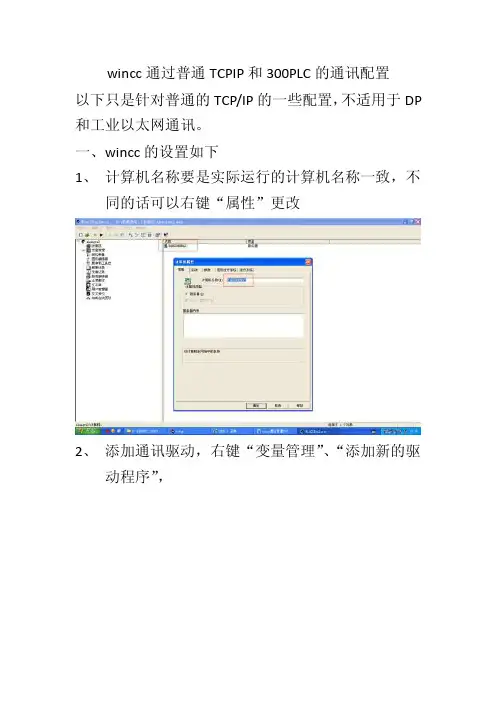
wincc通过普通TCPIP和300PLC的通讯配置
以下只是针对普通的TCP/IP的一些配置,不适用于DP 和工业以太网通讯。
一、wincc的设置如下
1、计算机名称要是实际运行的计算机名称一致,不
同的话可以右键“属性”更改
2、添加通讯驱动,右键“变量管理”、“添加新的驱
动程序”,
弹出如下窗口:
选择“SIMATIC S7 Protocol Suite.chn”驱动即可。
3、添加新的连接和变量组,安装好驱动后如下图所
示:
右键“TCP/IP”、选择“添加新的驱动连接”
点击“属性”
IP地址是所要连接的CPU的IP
机架号和插槽号既是CPU的所在机架号和槽位
右键“NewConnection”、“新建组”
然后右键“NewGroup”、“新建变量”来建立数据库
至此wincc的配置完成
二、配置PG/PC接口
1、双击“PG/PC”接口
在“应用程序访问点”、“添加/删除”,如下图:
在“新建访问点”输入“CP-TCPIP”,描述可忽略
点击“添加”即可,然后选择本机的网卡
点击“诊断”、“测试”可以查看配置是否正确。
至此PG/PC接口配置完成。
三、测试通讯
可以通过“Channel Diagnosis”测试上下位是否通讯良好(首先ping必须能通)
如果通讯正常的话下图所标应为绿色“√”,红色“”表示通讯未成功。

WINCC与S7300通过普通网口得以太网连接1.S7300项目得建立1.1打开西门子S7300软件,新建一个项目,命名为“WINCC与S7300得通讯”,在左边项目树中点击右键添加一个S7300站点,如图:1.2S7300得硬件配置点击“hardware”进入硬件配置窗口,首先配置300机架,之后分别把电源与CPU配置到机架上,注意电源与CPU得型号一定要匹配。
如下图所示:1.3硬件配置完成之后,需要定义S7300CPU得IP地址。
此时双击“PN-IO”弹出PN-IO属性对话框之后点击“properties”按钮进入IP地址设置对话框在属性对话框中点击“NEW”新建一个以太网连接,默认名称为“Ethernet(1)”,在IP adress 中设置CPU得IP地址为192、168、0、2,点击“OK”,关闭以太网属性对话框。
之后在PN-IO 属性对话框中点击“OK”,关闭PN-IO属性对话框,此时硬件配置完全完成,点击“编译保存”1、4 硬件配置得下载。
首先在“OPTIONNS”菜单中点击“SET PG/GC”,弹出PG/GC对话框属性,选择“PC Adapter MPI”连接,点击“OK”之后在S7300硬件配置页面,点击下载按钮将硬件配置下载到PLC中。
注意:这就是针对新CPU得硬件下载方法,如果已经知道了CPU得IP地址,在SET PG/GC 接口里就可以选择以太网接口,本例以以太网接口下载。
用以太网接口下载需要手动修改本地电脑得IP地址,本例中电脑IP地址设置为192、168、0、1 。
如下图手动设置胃本地计算机得IP地址后就可以在S7300胡硬件配置中将硬件配置通过以太网下载了。
1、5软件得编写及下载在S7300得OB1里编写一个简单得自保持程序,编译保存,然后下载到CPU。
2.WINCC项目得建立2、1 打开WINCC组态软件,新建一个项目,命名为“22”。
首先在左边得项目树中右键点击“变量管理”添加一个驱动程序,驱动程序选择“SIMATIC S7 Protocol Suite”,点击打开。
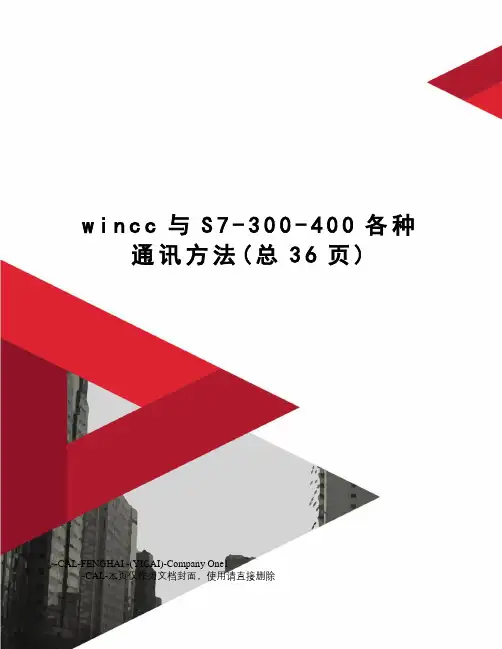
w i n c c与S7-300-400各种通讯方法(总36页)-CAL-FENGHAI.-(YICAI)-Company One1-CAL-本页仅作为文档封面,使用请直接删除a.文档并未列出所有的WINCC连接Siemens品牌PLC的所有方法,只是列举了一些常用的方法。
b.在各种连接方式中的参数设置可能会略有不同,在此列出的步骤和参数只是一套可以连通的设置方法。
一.WINCC使用CP5611通讯卡通过MPI连接PLC前提条件I) 通过CP5611实现PLC系统与通讯的前提条件是在安装有WINCC的计算机上安装CP5611通讯板卡。
II) 使用STEP7编程软件能够通过MPI正常连接PLC。
1.STEP 7 硬件组态STEP7设置MPI通讯,具体步骤不在此详述,可参考如下图示:图注意:新建一个MPI网络用来通讯,设置MPI网络的地址和波特率,且记住,在随后的设置中需要匹配。
2.安装CP5611通讯板卡安装CP5611,并安装驱动程序,具体CP5611的安装过程和注意事项可参考如下链接:添加驱动程序和系统参数设置打开WINCC工程在Tag Management-->SIMATIC S7 PROTOCOL SUITE->MPI右键单击MPI,在弹出菜单中点击System Parameter,弹出System Parameter-MPI对话框,选择Unit标签,查看Logic device name(逻辑设备名称)。
默认安装后,逻辑设备名为MPI如图所示:图图4.设置Set PG/PC Interface进入操作系统下的控制面板,双击Set PG/PC Interface图标。
在Access Point of the Application:的下拉列表中选择MPI(WINCC),如图所示,而后在Interface Parameter Assignment Used:的列表中,点击CP5611(MPI),而后在Access Point of the Application:的下拉列表中显示:MPI (WINCC)CP5611(MPI),如图所示:图图设置CP5611的通讯参数,点击Properties…按钮,弹出Properties-CP5611(MPI)属性对话框,设置参数,如图所示:重要的参数如下所示:Address:CP5611的地址(MPI地址必须唯一,建议设置为0)Transmission Rate:MPI网络的传输速率(默认为)您可以修改,但必须和实际连接PLC的MPI端口的传输速率相同Highest Station Address:MPI网络的最高站地址(必须和PLC的MPI网络参数设置相同)图诊断MPI网络,点击Diagnostic…按钮,进入诊断对话框。
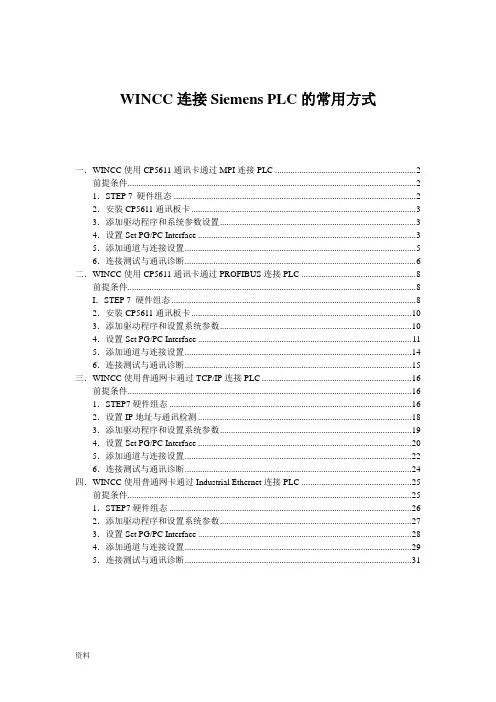
WINCC连接Siemens PLC的常用方式一.WINCC使用CP5611通讯卡通过MPI连接PLC (2)前提条件 (2)1.STEP 7 硬件组态 (2)2.安装CP5611通讯板卡 (3)3.添加驱动程序和系统参数设置 (3)4.设置Set PG/PC Interface (3)5.添加通道与连接设置 (5)6.连接测试与通讯诊断 (6)二.WINCC使用CP5611通讯卡通过PROFIBUS连接PLC (8)前提条件 (8)I.STEP 7 硬件组态 (8)2.安装CP5611通讯板卡 (10)3.添加驱动程序和设置系统参数 (10)4.设置Set PG/PC Interface (11)5.添加通道与连接设置 (14)6.连接测试与通讯诊断 (15)三.WINCC使用普通网卡通过TCP/IP连接PLC (16)前提条件 (16)1.STEP7硬件组态 (16)2.设置IP地址与通讯检测 (18)3.添加驱动程序和设置系统参数 (19)4.设置Set PG/PC Interface (20)5.添加通道与连接设置 (22)6.连接测试与通讯诊断 (24)四.WINCC使用普通网卡通过Industrial Ethernet连接PLC (25)前提条件 (25)1.STEP7硬件组态 (26)2.添加驱动程序和设置系统参数 (27)3.设置Set PG/PC Interface (28)4.添加通道与连接设置 (29)5.连接测试与通讯诊断 (31)说明:1.文档并未列出所有的WINCC连接Siemens品牌PLC的所有方法,只是列举了一些常用的方法。
2.在各种连接方式中的参数设置可能会略有不同,在此列出的步骤和参数只是一套可以连通的设置方法。
一.WINCC使用CP5611通讯卡通过MPI连接PLC前提条件I)通过CP5611实现PLC系统与WINCC6.0通讯的前提条件是在安装有WINCC的计算机上安装CP5611通讯板卡。
大致的步骤:
1、在STEP7 里,先建1个站点:SIMATIC 300 站点;
2、SIMATIC300站点,编程,硬件网络组态,保存;
3、硬件组态与程序下载到仿真器。
4、WinCC V7.3,建连接,变量,画面组态,保存。
5、控制面板设置好PG/PC接口:PLCSIM(TCPIP),根据协议改;
6、SIMATIC300站点仿真器运行,WinCC V7.3启动仿真。
300
2
MPI 协议通信详细图解
0 2
3
Profibus DP 协议通信详细图解
0 2
结语:
本次教程重点以TCP/IP协议演示为主,后面的MPI和Profibus DP协议是在TCP/IP协议演示工程里修改的,按主要步骤修改,三种协议的通信仿真都完全没问题。
本期基于上期制作的虚拟机文档进行详细演示,如果你照着学的过程,出现错误提示,解决办法:用我们的虚拟机文档或重装软件。
WINCC连接Siemens PLC的常用方式一.WINCC使用CP5611通讯卡通过MPI连接PLC (2)前提条件 (2)1.STEP 7 硬件组态 (2)2.安装CP5611通讯板卡 (3)3.添加驱动程序和系统参数设置 (3)4.设置Set PG/PC Interface (3)5.添加通道与连接设置 (5)6.连接测试与通讯诊断 (6)二.WINCC使用CP5611通讯卡通过PROFIBUS连接PLC (8)前提条件 (8)I.STEP 7 硬件组态 (8)2.安装CP5611通讯板卡 (10)3.添加驱动程序和设置系统参数 (10)4.设置Set PG/PC Interface (11)5.添加通道与连接设置 (14)6.连接测试与通讯诊断 (15)三.WINCC使用普通网卡通过TCP/IP连接PLC (16)前提条件 (16)1.STEP7硬件组态 (16)2.设置IP地址与通讯检测 (18)3.添加驱动程序和设置系统参数 (19)4.设置Set PG/PC Interface (20)5.添加通道与连接设置 (22)6.连接测试与通讯诊断 (24)四.WINCC使用普通网卡通过Industrial Ethernet连接PLC (25)前提条件 (25)1.STEP7硬件组态 (26)2.添加驱动程序和设置系统参数 (27)3.设置Set PG/PC Interface (28)4.添加通道与连接设置 (29)5.连接测试与通讯诊断 (31)说明:1.文档并未列出所有的WINCC连接Siemens品牌PLC的所有方法,只是列举了一些常用的方法。
2.在各种连接方式中的参数设置可能会略有不同,在此列出的步骤和参数只是一套可以连通的设置方法。
一.WINCC使用CP5611通讯卡通过MPI连接PLC前提条件I)通过CP5611实现PLC系统与WINCC6.0通讯的前提条件是在安装有WINCC的计算机上安装CP5611通讯板卡。
wincc与300PLC通讯
2台工控机(2个CP5611卡,上位机软件是wincc6.2)通过MPI(要求)与3台315-2DP连接(PLC之间通讯用的是profibusdp):2台的wincc的程序是否要一样(除了MPI 地址),2个wincc软件如何组态,对多上位机连接一台PLC 没有经验,请详解!!(方便的话带一下‘DP”“方案)问题补充:
现在上位机换成‘组态王’(因为价格)组态王里有个‘profibus-s7”和’profibus-dp”两种驱动,不知道这两种有什么区别??
最佳答案
因为你的系统久两台上位机,因此你考虑两台上位机项目为单用户的项目,即你做一套上位机项目,然后另外一台电脑就拷贝该项目,把电脑名称修改一下就行。
也就是说,你按只有一台电脑做上位机做就OK。
CP5611其实可以做DP通讯的,你把2套WINCC的上位机电脑和3套PLC接入一个DP网络中,设计不同DP地址,上位机通过DP通讯实现与PLC的连接,这样速度和距离都比MPI有优势。
WINCC连接Siemens PLC的常用方式一.WINCC使用CP5611通讯卡通过MPI连接PLC (2)前提条件 (2)1.STEP 7 硬件组态 (2)2.安装CP5611通讯板卡 (3)3.添加驱动程序和系统参数设置 (3)4.设置Set PG/PC Interface (3)5.添加通道与连接设置 (5)6.连接测试与通讯诊断 (6)二.WINCC使用CP5611通讯卡通过PROFIBUS连接PLC (8)前提条件 (8)I.STEP 7 硬件组态 (8)2.安装CP5611通讯板卡 (10)3.添加驱动程序和设置系统参数 (10)4.设置Set PG/PC Interface (11)5.添加通道与连接设置 (14)6.连接测试与通讯诊断 (15)三.WINCC使用普通网卡通过TCP/IP连接PLC (16)前提条件 (16)1.STEP7硬件组态 (16)2.设置IP地址与通讯检测 (18)3.添加驱动程序和设置系统参数 (19)4.设置Set PG/PC Interface (20)5.添加通道与连接设置 (22)6.连接测试与通讯诊断 (24)四.WINCC使用普通网卡通过Industrial Ethernet连接PLC (25)前提条件 (25)1.STEP7硬件组态 (26)2.添加驱动程序和设置系统参数 (27)3.设置Set PG/PC Interface (28)4.添加通道与连接设置 (29)5.连接测试与通讯诊断 (31)说明:1.文档并未列出所有的WINCC连接Siemens品牌PLC的所有方法,只是列举了一些常用的方法。
2.在各种连接方式中的参数设置可能会略有不同,在此列出的步骤和参数只是一套可以连通的设置方法。
一.WINCC使用CP5611通讯卡通过MPI连接PLC前提条件I)通过CP5611实现PLC系统与WINCC6.0通讯的前提条件是在安装有WINCC的计算机上安装CP5611通讯板卡。
II)使用STEP7编程软件能够通过MPI正常连接PLC。
1.STEP 7 硬件组态STEP7设置MPI通讯,具体步骤不在此详述,可参考如下图1.1示:图1.1注意:1.新建一个MPI网络用来通讯,设置MPI网络的地址和波特率,且记住,在随后的设置中需要匹配。
2.安装CP5611通讯板卡安装CP5611,并安装驱动程序,具体CP5611的安装过程和注意事项可参考如下链接: /WW/view/en/267070263.添加驱动程序和系统参数设置打开WINCC工程在Tag Management-->SIMATIC S7 PROTOCOL SUITE->MPI右键单击MPI,在弹出菜单中点击System Parameter,弹出System Parameter-MPI对话框,选择Unit标签,查看Logic device name(逻辑设备名称)。
默认安装后,逻辑设备名为MPI 如图1.3所示:图1.2图1.34.设置Set PG/PC Interface进入操作系统下的控制面板,双击Set PG/PC Interface图标。
在Access Point of theApplication:的下拉列表中选择MPI (WINCC),如图1.4所示,而后在Interface Parameter Assignment Used:的列表中,点击CP5611(MPI),而后在Access Point of the Application:的下拉列表中显示:MPI (WINCC) CP5611(MPI),如图1.5所示:图1.4图1.5设置CP5611的通讯参数,点击Proerties….按钮,弹出Properties-CP5611(MPI)属性对话框,设置参数,如图1.6所示:重要的参数如下所示:Address:CP5611的地址(MPI地址必须唯一,建议设置为0)Transmission Rate:MPI网络的传输速率(默认为187.5Kbps)您可以修改,但必须和实际连接PLC的MPI 端口的传输速率相同)Highest Station Address:MPI网络的最高站地址(必须和PLC的MPI网络参数设置相同)图1.6诊断MPI网络,点击Diagnostic…按钮,进入诊断对话框。
如下图所示:Test按钮点击后,显示OK表示CP5611工作正常。
点击“Read”按钮后,将显示所有接入MPI网络中的设备的站地址,如果只能读到自己的站地址,此时,请查看MPI网络和硬件连接设置,只有成功读取到CPU的站点地址,才能进行以下的步骤,否则,不可能建立通讯。
5.添加通道与连接设置添加驱动连接,设置参数。
打开WINCC工程在Tag Management-->SIMATIC S7 PROTOCOL SUITE->MPI,右键单击MPI,在下拉菜单中,点击New Driver Connection,如图1.7所示,在弹出的Connection properties对话框中点击Properties按钮,弹出Connection parameters-MPI属性对话框,如图1.8所示:图1.7图1.8图1.9重要的参数如下所示:Station Address:MPI端口地址Rack Number:CPU所处机架号,除特殊复杂使用的情况下,一般填入0Slot Number:CPU所处的槽号注意:如果您是S7-300的PLC,那么该参数为2,如果是S7-400的PLC,那么要根据STEP7项目中的Hardware软件查看PLC插在第几号槽内,不能根据经验和物理安装位置来随便填写,可能的参数为2、3、4(主要是依据电源的大小来决定)否则通讯不能建立。
6.连接测试与通讯诊断通过WINCC工具中的通道诊断程序WinCC Channel Diagnosis即可测试通讯是否建立。
注意:此时PLC必须处于运行状态,老版本的PLC必须处于RUN-P或者RUN状态,WINCC 必须激活运行,根据图1.9所示的位置,进入通道诊断工具,检测通讯是否成功建立。
如图1.10所示,绿色的“√”表示通讯已经成功建立。
图1.10图1.11至此WINCC使用CP5611通讯卡通过MPI连接PLC的过程完毕。
二.WINCC使用CP5611通讯卡通过PROFIBUS连接PLC前提条件1.通过CP5611实现PLC系统与WINCC6.0通讯的前提条件是在安装有WINCC的计算机上安装CP5611通讯板卡.2.将所要连接的PLC的端口设置为PROFIBUS通讯协议,对于MPI/DP 类型的端口尤其重要。
I.STEP 7 硬件组态使用STEP 7软件组态PLC的硬件信息,将相应的板卡在Hardware进行硬件组态,选择你将要连接WINCC的对应端口,如果其类型为MPI/DP,则需要将端口指定为PROFIBUS,如下图2.1所示:图2.1点击上图所示的Properties…按钮,如下图所示:图2.2A.设置该PROFIBUS端口的地址为2B.点击New按钮,在Subnet下新建一个PROFIBUS网络,在弹出的对话框中设置参数,如图2.2所示:其中重要参数如下:Highest PROFIBUS Address:指整个PROFIBUS网络中的最高的站点地址,默认为126,可作修改。
Transmission Rate:PROFIBUS网络的通讯速率,整个网络中所有站点的通讯波特率应当一致。
Profile:具体的传输协议的设置,这里我们使用DP。
图2.3其他设置可根据您项目的具体情况进行设置。
2.安装CP5611通讯板卡安装CP5611,并安装驱动程序,具体CP5611的安装过程和注意事项可参考如下链接: /WW/view/en/267070263.添加驱动程序和设置系统参数打开WINCC工程在Tag Management-->SIMATIC S7 PROTOCOL SUITE->PROFIBUS 右键单击PROFIBUS,在弹出菜单中点击System Parameter,如图2.4所示,弹出System Parameter- PROFIBUS对话框,选择Unit标签,查看Logic device name(逻辑设备名称)。
默认安装后,逻辑设备名为CP_L2_1:,如图2.5所示:图2.4图2.54.设置Set PG/PC Interface进入Windows操作系统下的控制面板,双击Set PG/PC Interface图标,在Access Point of the Application:的下拉列表中选择CP_L2_1: 如图2.6所示,而后在Interface Parameter Assignment Used:的列表中,点击CP5611(PROFIBUS),而后在Access Point of the Application:的下拉列表中显示:CP_L2_1: CP5611(PROFIBUS),如图2.7所示。
图2.6图2.7设置CP5611的通讯参数,点击Proerties….按钮,弹出Properties-CP5611(PROFIBUS)参数。
如图2.8所示:重要的参数如下所示:Address:CP5611的PROFIBUS地址Transmission Rate:PROFIBUS网络的传输速率(您可以修改,但必须和实际连接PLC的PROFIBUS端口的传输速率相同)Highest Station Address:PROFIBUS网络的最高站地址(必须和PLC的PROFIBUS网络参数设置相同)Profile:设置具体通讯协议,这里使用DP图2.8诊断PROFIBUS网络,点击Diagnostic…按钮,进入诊断对话框。
如下图所示:Test按钮点击后,显示OK表示CP5611工作正常。
点击Read按钮后,将显示所有接入PROFIBUS 网络中的设备的站地址,如果只能读到自己的站地址,此时,请查看PROFIBUS网络和硬件连接设置,只有成功读取到CPU的站点地址,才能进行以下的步骤,否则,不可能建立通讯,如图2.9所示:图2.95.添加通道与连接设置添加驱动连接,设置参数。
打开WINCC工程在Tag Management-->SIMATIC S7 PROTOCOL SUITE->PROFIBUS,右键单击PROFIBUS,在下拉菜单中,点击New Driver Connection,如图2.10所示,在弹出的Connection properties对话框中点击Properties按钮,弹出Connection parameters-PROFIBUS属性对话框,填入参数,如图2.11所示:图2.10图2.11重要的参数如下所示:Station Address:(通讯模块的IP地址)Rack Number:CPU所处机架号,除特殊复杂使用的情况下,一般填入0Slot Number:CPU所处的槽号注意:如果您是S7-300的PLC,那么该参数为2,如果是S7-400的PLC,那么要根据STEP7项目中的Hardware软件查看PLC插在第几号槽内,不能根据经验和物理安装位置来随便填写,可能的参数为2、3、4(主要是依据电源的大小来决定)否则通讯不能建立。